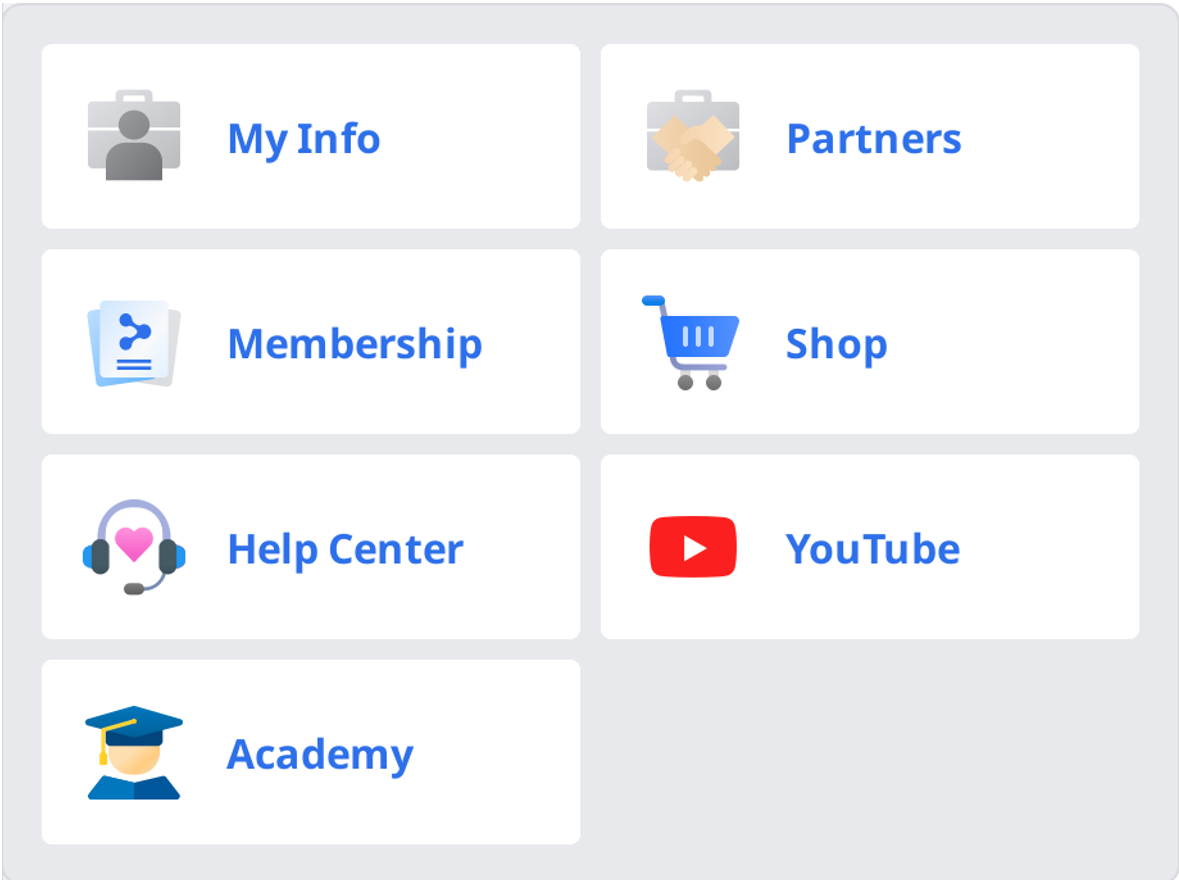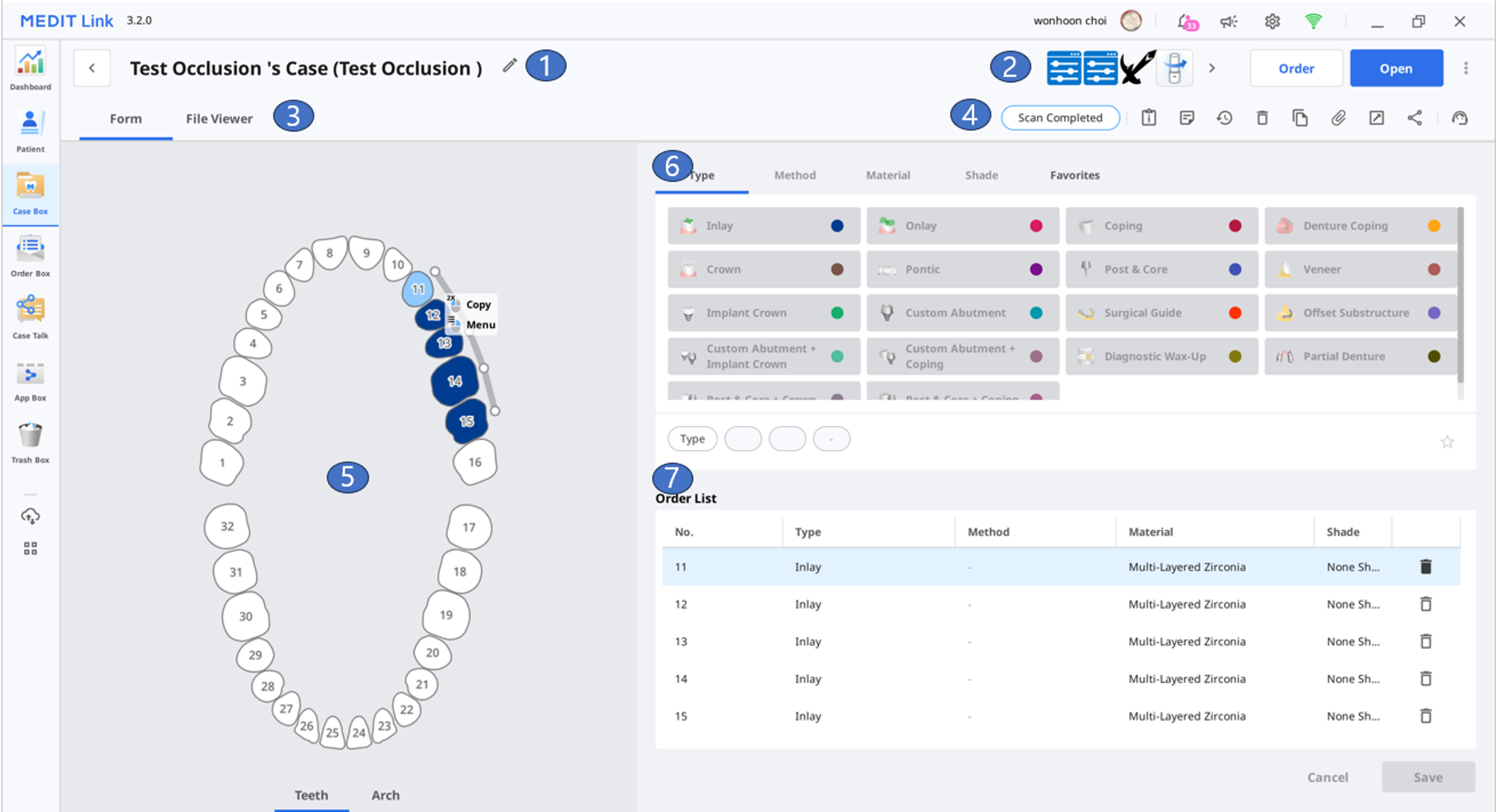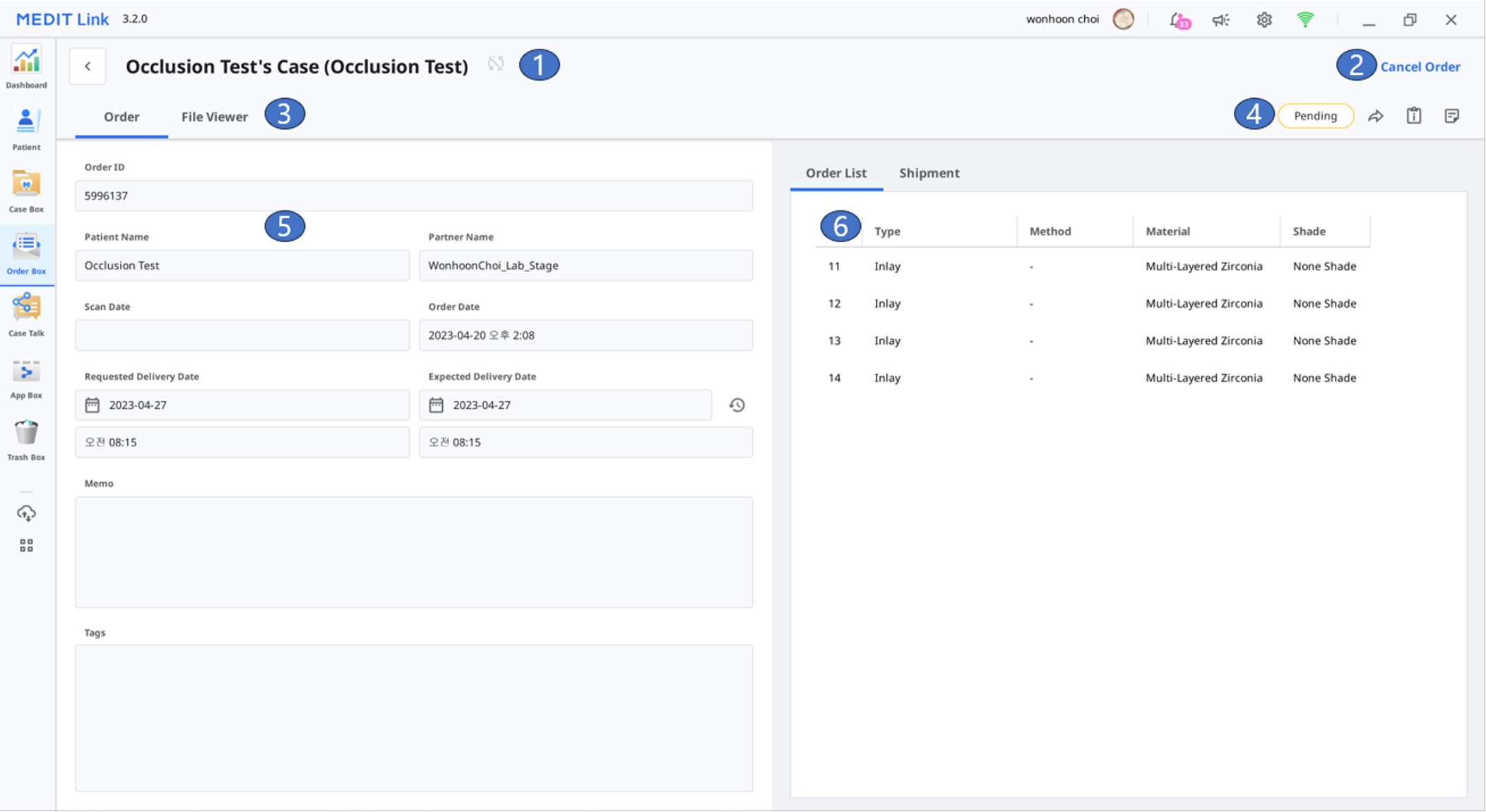Dashboard
É possível visualizar as estatísticas de todo o trabalho realizado no Medit Link em gráficos e tabelas visualizados, tanto no aplicativo Medit Link quanto na sua versão para Web.
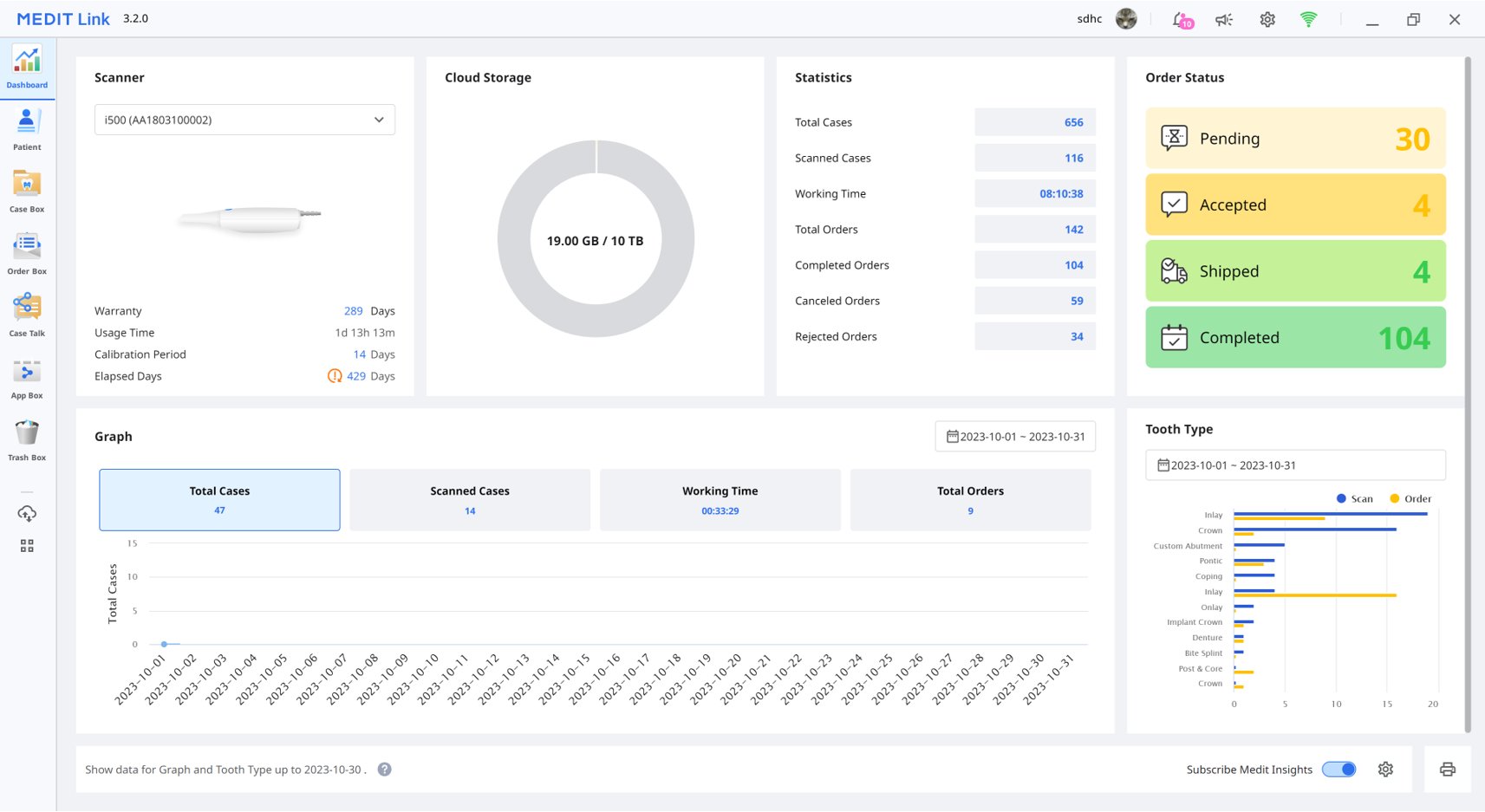
Patient
É possível adicionar, editar, excluir ou mesclar pacientes no menu Patient.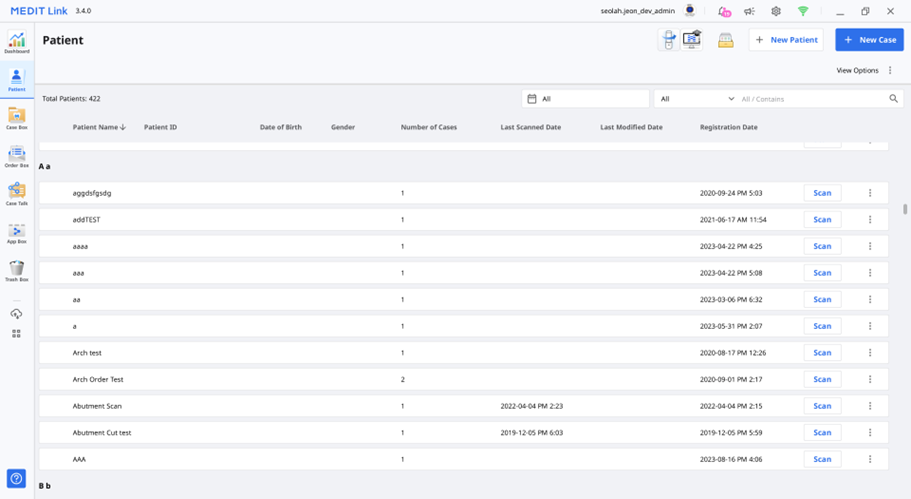
Adicionar novo paciente
- Clique em "Novo paciente".
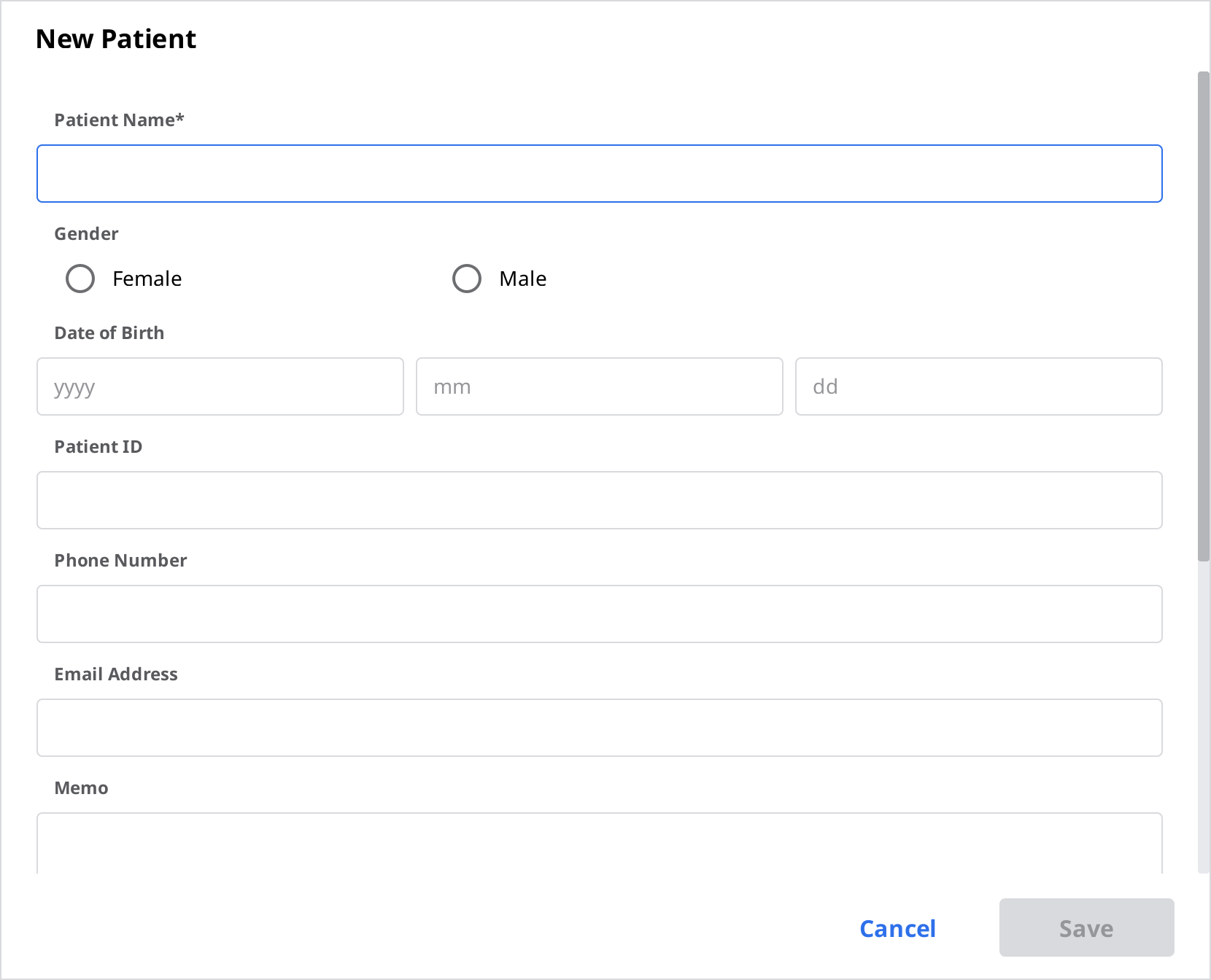
- Preencha as informações necessárias na caixa de diálogo Novo paciente e clique em "Salvar".
Excluir paciente
- Selecione o paciente a ser excluído da lista.
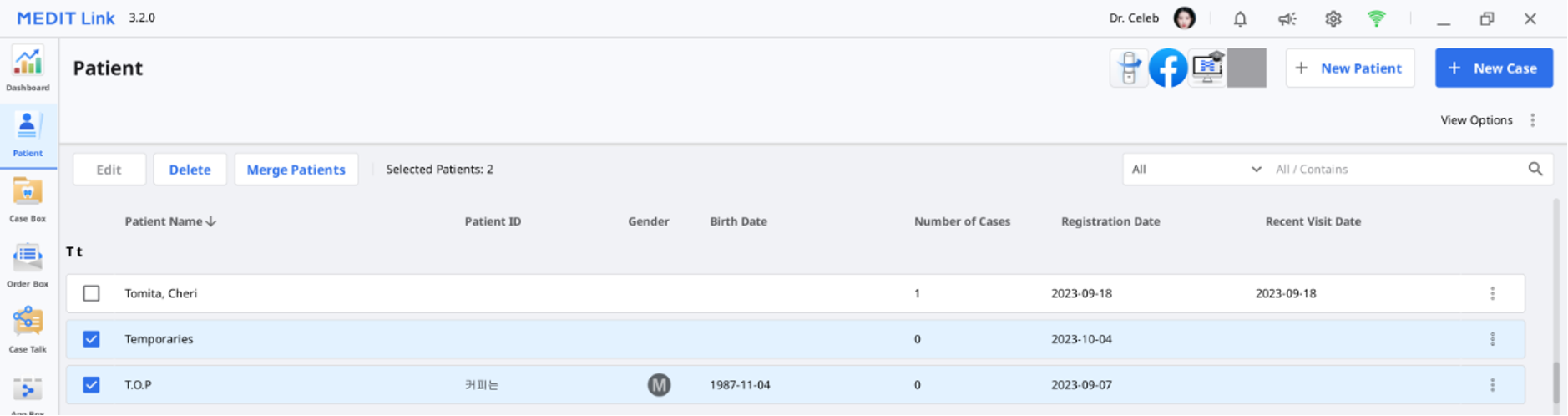
- Clique em "Excluir".
Mesclar pacientes
Você pode mesclar todos os casos de vários pacientes em um paciente.
- Selecione os pacientes que você deseja mesclar da lista.
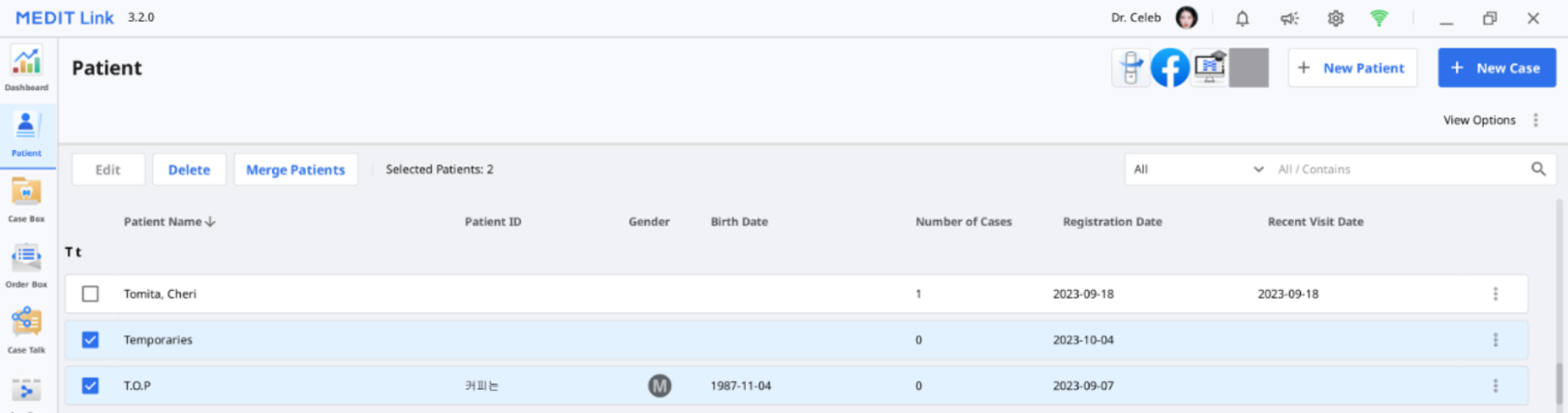
- Clique em "Mesclar pacientes".
- Selecione o paciente alvo no qual você gostaria de mesclar todos os casos.
- Todos os casos são mesclados no paciente alvo e as informações do paciente alvo são mantidas.
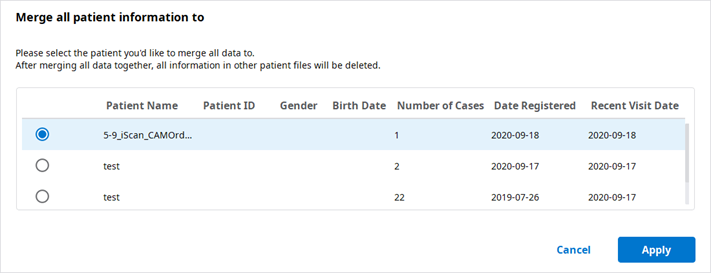
- Clique em "Aplicar" para continuar com a mesclagem.
Case Box/Work Box
| 1 | Exibe os nomes do caso e do paciente. |
| 2 | Fornece as principais funcionalidades disponíveis: botão Escanear ou Abrir, botão Pedido, ícones de aplicativos. |
| 3 | Exibe as guias disponíveis: Formulário, Visualizador de arquivos. |
| 4 | Exibe funções de gerenciamento de casos e arquivos. |
| 5 | Mostra a IU de registro de formulário para o programa de escaneamento selecionado. |
| 6 | Fornece as informações de tipo/método/material/tonalidade para os usuários escolherem em relação ao número de dente selecionado. |
| 7 | Exibe as informações de tipo/método/material/tonalidade aplicadas aos dentes selecionados. |
Guias em Case Box/Work Box
| Formulário | Visualizador de arquivos |
|---|---|
| A guia de formulário fornece uma UI para inserir informações básicas para o trabalho de escaneamento, como tipo, método, material para números de dentes e opções de escaneamento. As informações inseridas são passadas para o programa de escaneamento conectado e usadas como informações de pedido ao fazer um pedido para o seu parceiro. | Visualize os arquivos de resultados gerados pelos programas de escaneamento e CAD. O visualizador de arquivos exibe e gerencia os modelos 3D adquiridos ou anexados e imagens 2D. |
Funções em Case Box/Work Box
As seguintes funções são fornecidas na Case Box/Work Box.
| Estado do caso | Exibe o estado do caso. | |
 | Acesse a Order Box/In Box | Fornece um atalho para o mesmo caso em outra caixa (Case Box ↔ Order Box; In Box ↔ Work Box). |
 | Informações sobre o caso | Revisa os detalhes do caso e os salva como PDF ou os imprime. |
 | Notas e etiquetas | Adiciona uma nota ou etiquetas ao registrar ou fazer o pedido de um caso. Use-as para comunicar qualquer informação adicional ou complementar sobre o caso aos seus parceiros. |
 | Histórico do caso | Fornece informações detalhadas sobre o histórico do caso.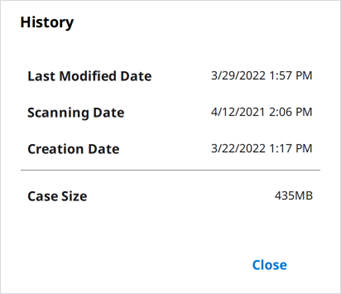 |
 | Excluir | Exclui o caso. Não é possível excluir casos solicitados ou criados offline. |
 | Clonar | Cria uma duplicata do caso atual na Case Box. Todos os dados serão copiados para o caso clonado. Essa funcionalidade ajuda a replicar informações de tratamento para o mesmo paciente ou fazer um pedido adicional com as mesmas informações ou arquivos. |
 | Anexar | Anexa arquivos em vários formatos. |
 | Exportar | Exporta arquivos de resultado de escaneamento ou CAD para o PC local. Você pode escolher seu formato de arquivo preferido ao exportar arquivos. Os arquivos exportados podem ser usados em software CAD e CAM para trabalhos posteriores. |
 | Compartilhar | Cria um link para compartilhamento. Os usuários com o link compartilhado podem acessar os dados 3D em um navegador como Chrome, Firefox ou Safari sem instalar programas adicionais. É possível compartilhar o link livremente com qualquer pessoa ou apenas com pessoas específicas. Um código PIN ou uma data de validade do link podem ser definidos para proteger informações particulares. |
 | Enviar pedido de suporte | Abre uma página do Centro de ajuda Medit para permitir o envio de uma solicitação de suporte. |
Order Box/In Box
| 1 | Exibe os nomes do caso e do paciente. |
| 2 | Fornece funções para gestão de pedidos (aceitar/cancelar; entregar/receber). |
| 3 | Exibe as guias disponíveis: Pedido, Visualizador de arquivos. |
| 4 | Exibe funções para gerenciar casos e arquivos: estado do caso, atalhos para informações detalhadas, informações do caso, notas e etiquetas, etc. |
| 5 | Exibe as informações detalhadas do pedido, incluindo número do pedido, nome do paciente, nome da conta, data de escaneamento, data do pedido, data de entrega, nota e etiquetas. |
| 6 | Exibe as informações do produto pedido e o estado de entrega. |
Guias em Order Box/In Box
| Pedido | Visualizador de arquivos |
|---|---|
| Verifique as informações detalhadas relacionadas ao pedido, como número do pedido, nome do paciente, nome da conta, data de escaneamento, data do pedido, data de entrega, nota e etiquetas. | Visualize arquivos gerados por operações de escaneamento/CAD. |
Case Talk
Os casos criados no Medit Link podem ser compartilhados com pessoas específicas, com qualquer pessoa com o link compartilhado ou com membros registrados do Medit Link.
O usuário pode ver uma lista de todos os casos compartilhados no Case Talk do aplicativo Medit Link e do Medit Link Web.
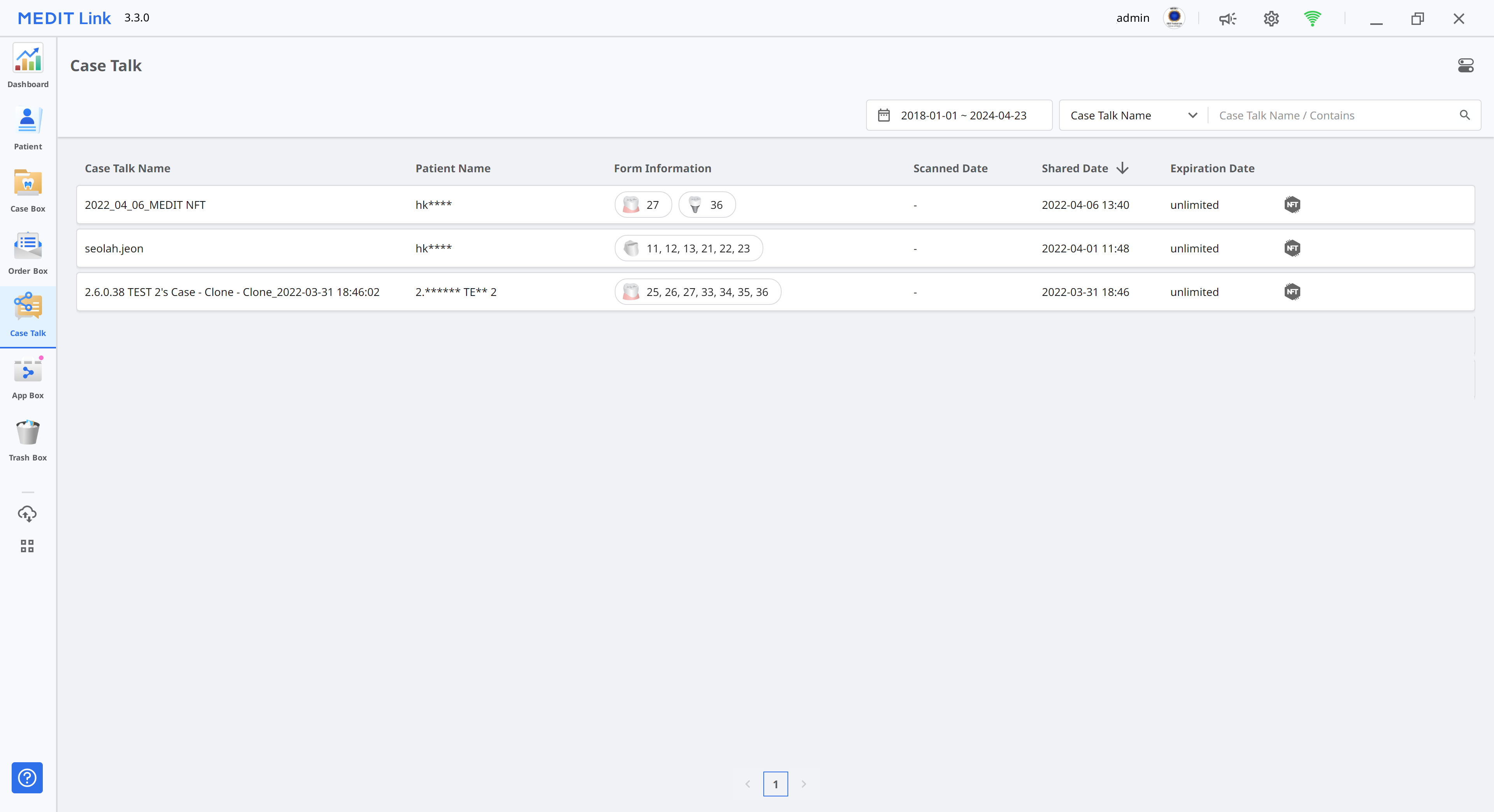
App Box
A App Box fornece vários programas complementares que suplementam seu fluxo de trabalho de escaneamento básico e aumentam a produtividade. Você pode fazer download e instalar os aplicativos fornecidos para criar dispositivos dentários, analisar dados de escaneamento, ajudá-lo durante uma consulta ou agilizar seu processo de trabalho.
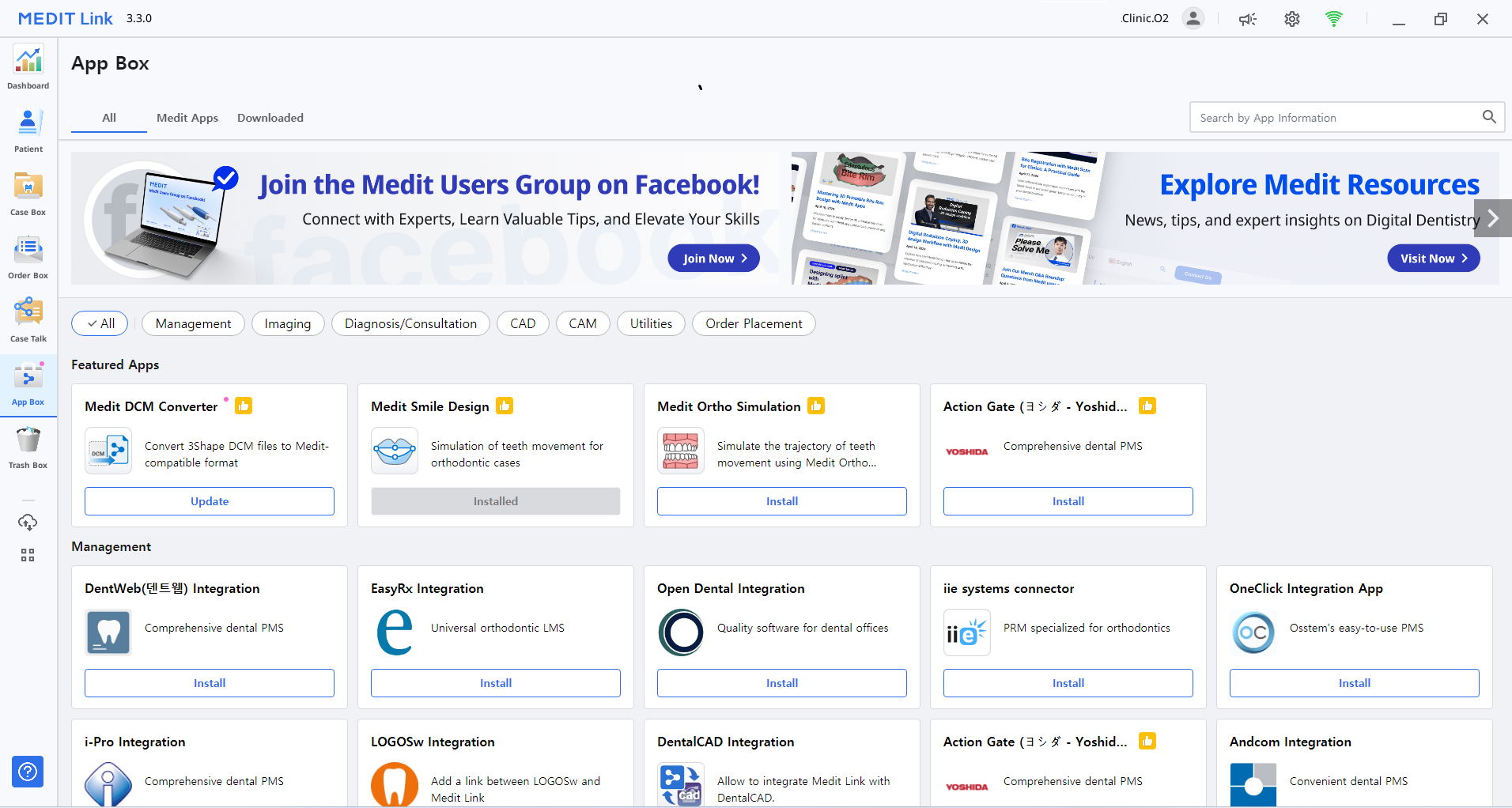
Tudo
A guia "Tudo" mostra a lista de todos os aplicativos fornecidos, incluindo aplicativos originais desenvolvidos pela Medit (Medit Apps) e aplicativos de parceiros, que são aplicativos de integração com parceiros da Medit de diversos setores da odontologia digital, como impressão 3D, software de CAD/CAM, etc.
Medit Apps
A guia "Medit Apps" mostra apenas a lista de aplicativos originais desenvolvidos pela Medit.
Baixados
A guia "Baixados" mostra a lista de aplicativos atualmente instalados no seu PC e dos aplicativos que possuem histórico de download pela conta do usuário.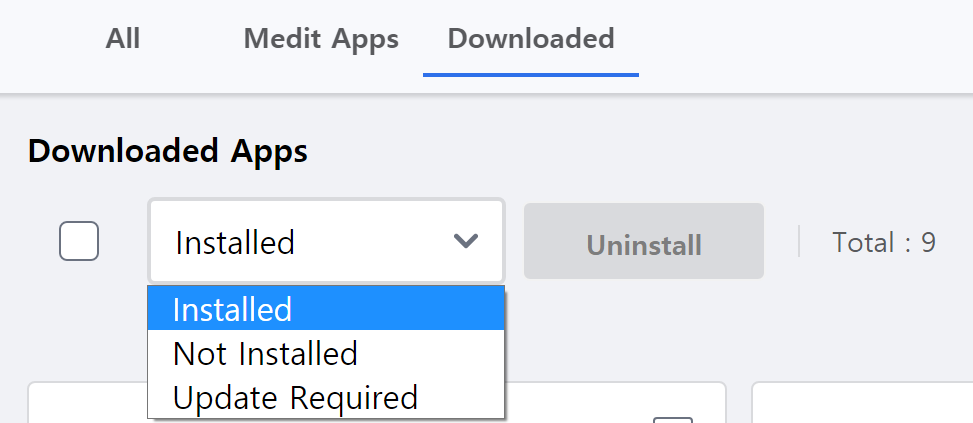
- Instalados: essa opção mostra apenas os aplicativos instalados no PC no qual o usuário fez login.
- Não instalados: essa opção permite ver os aplicativos instalados em outros PCs para que você possa instalá-los rapidamente.
- Atualização necessária: essa opção mostra apenas os aplicativos instalados no PC atual que precisam ser atualizados.
Trash Box
A Trash Box armazena temporariamente os casos excluídos. Qualquer caso na Trash Box pode ser restaurado ou excluído permanentemente.
Os dados excluídos da Trash Box serão excluídos permanentemente do seu PC e do servidor e não poderão ser recuperados.
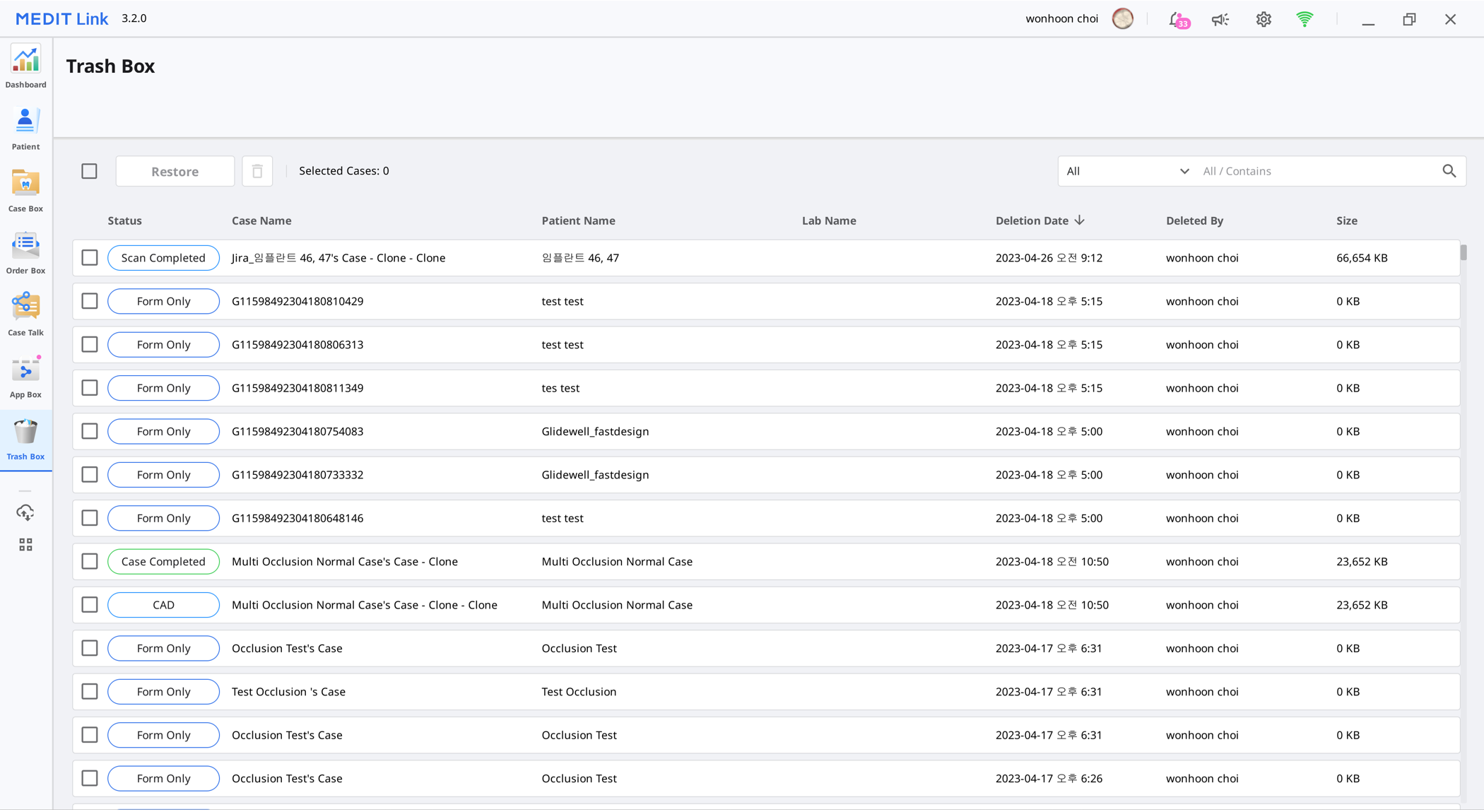
Gerenciador da sincronização de casos
O Gerenciador da sincronização de casos ajuda a fazer upload e download de casos de forma eficiente. Você pode fazer o upload de vários casos para a nuvem ou fazer o download deles para o PC local. Para identificar casos que exigem sincronização, basta pesquisá-los ou aplicar filtros de data.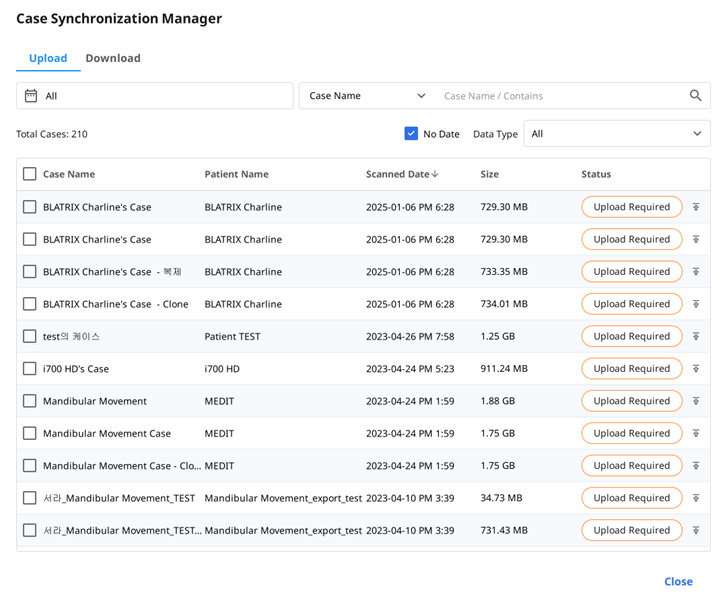
Upload
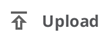 | Faça upload dos casos selecionados. |
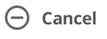 | Cancele o upload dos casos selecionados. |
 | Tente novamente fazer o upload se ele falhar. |
Download
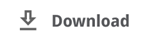 | Faça download dos casos selecionados. |
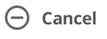 | Cancele o download dos casos selecionados. |
 | Tente novamente fazer o download se ele falhar. |
Sites relacionados
Você pode acessar diretamente menus disponíveis apenas no Medit Link Web, como My Info, Partners e Membership. Consulte Medit Link > Medit Link Web > Partners, Membership e My Info para obter descrições detalhadas dos menus do Medit Link Web.
Você pode acessar a loja online da Medit, a Medit Shop, onde pode adquirir garantias estendidas para scanners e outros produtos da Medit, como mochilas para scanners.
Além disso, você pode obter várias informações sobre como usar o Medit Link. Acesse os recursos educacionais e informativos da Medit, como Centro de ajuda Medit, o canal do YouTube da Medit Academy e a plataforma de educação online Medit Academy.